
Widget Formulár môžete používať napríklad na to, aby vás mohli návštevníci kontaktovať, primárne však odporúčame používať widget Kontakt. Widget Formulár je vhodný, ak potrebujete pokročilejšie nastavenia napr. s výberom volieb, ako si ukážeme na príklade nižšie.
Prv, než začnete, odporúčame mať na pamäti, aby ste si na jednotlivé stránky nepridávali viac ako jeden formulár. Ak vám návštevník odošle správu cez jeden formulár, tak cez ďalší na tej istej stránke nemusí byť odoslanie správy úspešné - systém Exoweb takéto odosielanie môže považovať za spam. Toto obmedzenie skončí po obnovení stránky (stlačte klávesu F5).
Kliknite hore na Pridať obsah a následne na Pridať sekciu:
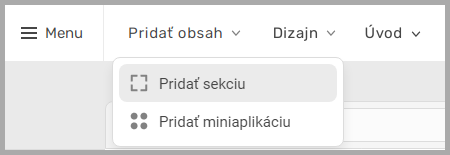
Na stránke sa objaví zelený pruh s popisom Pridať obsah tu, ak takých pruhov vidíte na stránke viac, kliknite na ten, kam chcete novú sekciu vložiť. Následne naľavo kliknite na sekciu Formulár a z pravej časti si vyberte formát. Pre našu ukážku si vyberieme Pokročilý formulár (Advanced form).
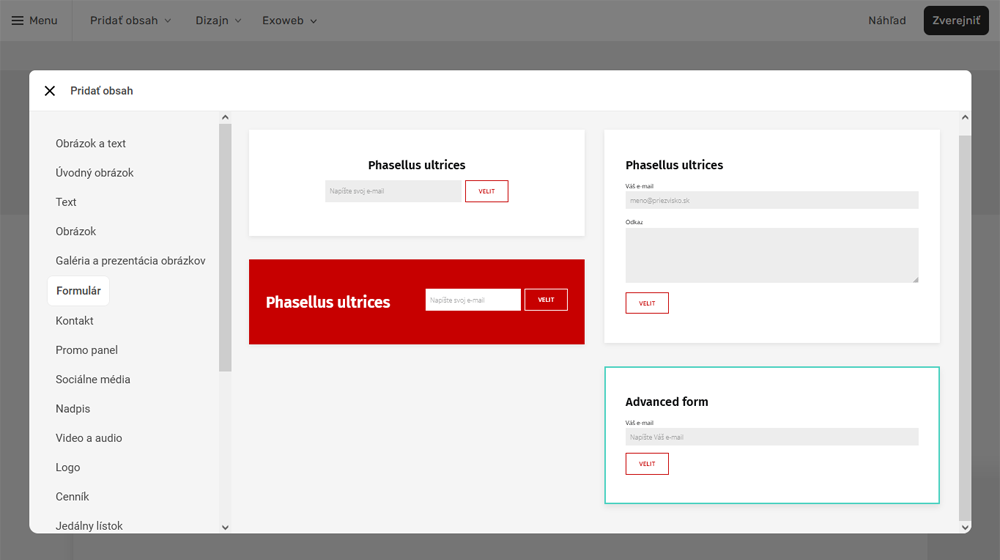
Keď Pokročilý formulár vložíte na stránku do Editora a kliknete naň, zobrazia sa možnosti:
- E-mail adresa: sem sa automaticky vloží emailová adresa, ktorú máte zadanú v kontaktoch (Menu - Nastavenia stránky - Profil - karta Detaily kontaktu - políčko E-mail)
- Názov formulára: môžete ponechať prázdne alebo si ho pomenujte - tento názov bude použitý ako názov emailu, ktorý vám príde po odoslaní formulára
- Zobraziť z poľa adresy: ponechajte zapnuté - sem návštevníci môžu zadať svoju emailovú adresu
- Váš email a Zadajte svoj email: sú len pomenovania položiek vo formulári, buď ponechajte prázdne alebo si vyplňte svoje vlastné popisy
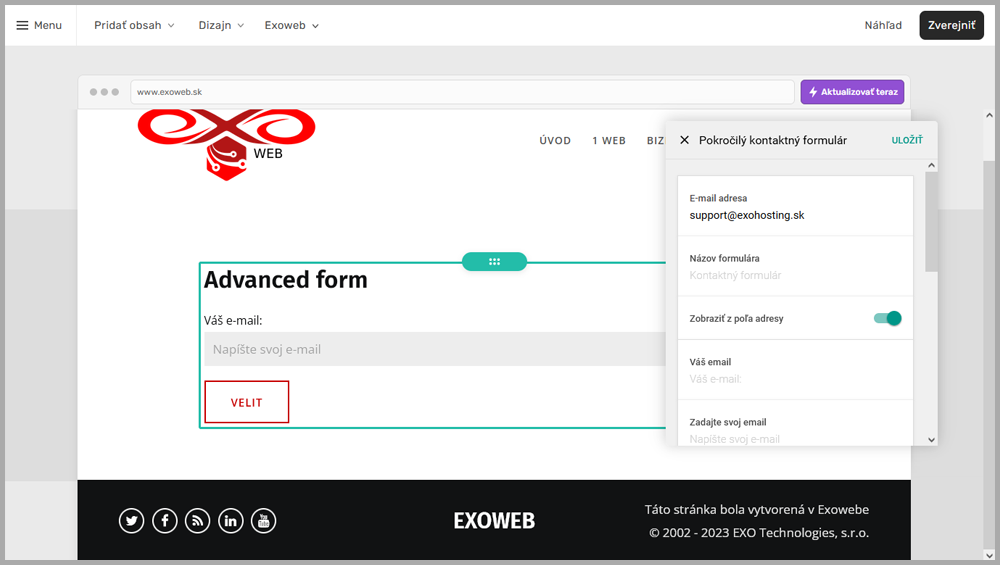
Novinka od októbra 2023
Hore v nastaveniach si môžete zadať interný názov formulára, ktorý vám uľahčí správu zákazníkov (viď sekciu Správa kontaktov dole):
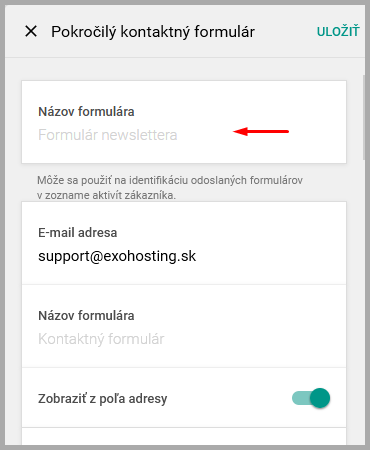
Keď sa v nastaveniach posuniete nižšie, uvidíte viac možností, nastavenie Stránka po odoslaní môžete nechať Vlastné alebo nastaviť si, kam sa má návštevník po odoslaní údajov vo formulári má presmerovať. Napr. si môžete vytvoriť stránku, kde budú ďalšie informácie.
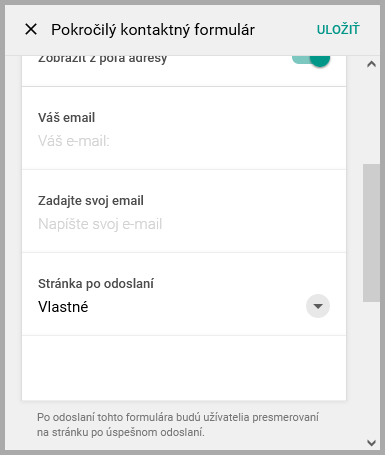
Posunutím sa ešte nižšie uvidíte ďalšie pokročilé možnosti
- Názov formulára: pomenujte si svoj formulár názvom, ktorý sa zobrazí návštevníkom na stránke
- Text tlačidla: pomenujte si tlačidlo ako chcete, napr. ako "Odoslať"
- Pridať vlastné pole: tu si môžete nastaviť možnosti, ktoré bude mať možnosť návštevník vybrať resp. označiť a odoslať spolu s formulárom
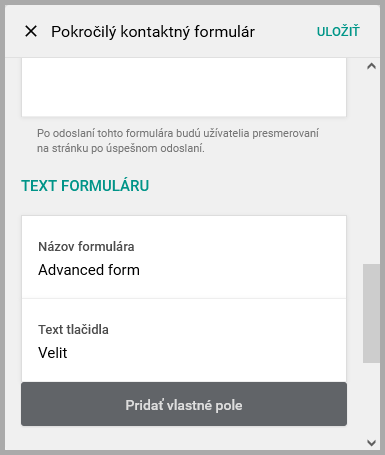
Vlastné pole môže mať päť typov, každý si môžete označiť ako povinné resp. nepovinné pole.
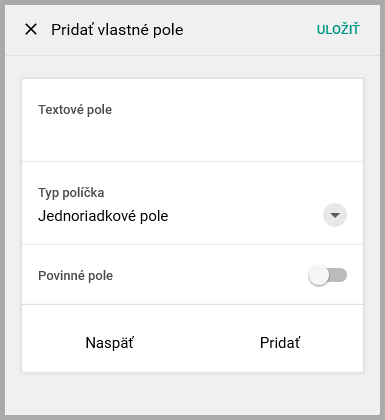
Celkovo je k dispozícii päť typov:
- Jednoriadkové pole: pole s jedným riadkom, vhodné na krátku správu
- Pole s viacerými riadkami: pole vhodné na dlhší text resp. odkaz
- Prepínač: slúži na označenie možností, možné je vybrať len jednu možnosť
- Zaškrtávacie políčko: návštevník môže označiť viac možností, prípadne všetky
- Drop down: po kliknutí si návštevník vyberie možnosť
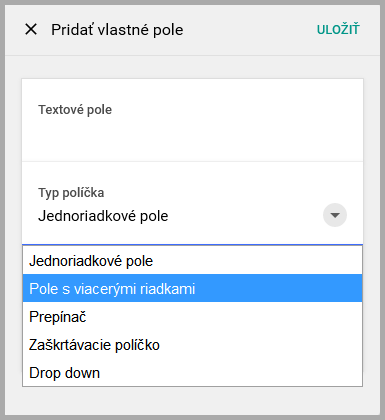
Keď si zvolíte Prepínač alebo Zaškrtávacie políčko alebo Drop down, mali by ste návštevníkom ponúknuť možnosti na výber, teda aspoň dve možnosti, pridať si ich môžete samozrejme viac (cez Pridať ďalšiu možnosť).
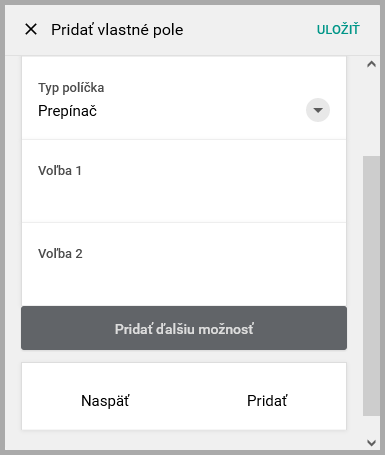
Novinka od októbra 2023
Pri každom formulári môžete odteraz zapnúť možnosť, či vaši návštevníci majú mať možnosť súhlasiť so zasielaním marketingových informácií:
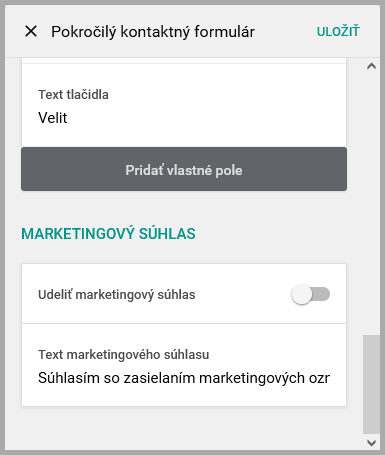
Keď budete mať pridané a nastavené všetky voľby, kliknite na Pridať a a potom hore na Uložiť. Keď si stránku zverejníte so všetkými možnými typmi a možnosťami, výsledok by ste mali vidieť podobný ako nižšie na obrázku:
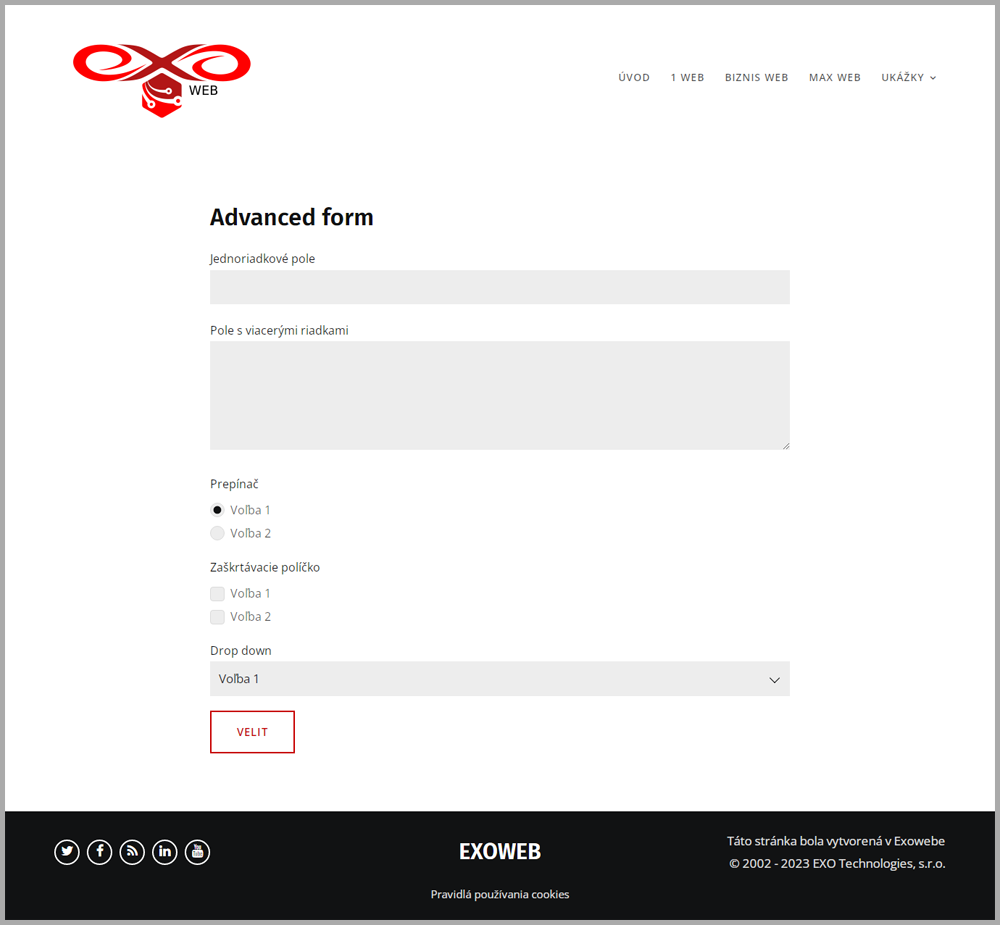
Vzhľad samotného formulára si samozrejme môžete aj upraviť ako chcete.
Správa kontaktov
Ak vám návštevník pošle správu a zadá svoje kontakty, môžete si tieto kontakty spravovať v sekcii Zákazníci. Sekcia Zákazníci je však dostupná len v balíčkoch BIZNIS WEB a MAX WEB.
Pozrite aj tento článok
Pozrite aj tento článok















